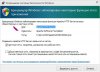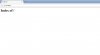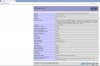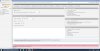- Регистрация
- 8 Июн 2017
- Сообщения
- 1.595
- Симпатии
- 571
- Пол
- Мужской
1. Подготовительная стадия – скачивание Apache, PHP, MySQL, phpMyAdmin
Будем устанавливать самые новые версии программ, скаченные с официальных сайтов. Официальный сайт Apache — Welcome! - The Apache HTTP Server Project. Но данная версия работает только со старыми версиями PHP. Авторы PHP рекомендуют версию с сайта apachelounge.com. Поэтому переходим по ссылке Apache VC15 binaries and modules download
Вверху страницы представлено две версии Apache Win64 или Win32. Если у вас 64-битная Windows, то выберите любую (это непринципиально и на работу никак не скажется. Только следуйте правилу, чтобы все версии компонентов сервера были одной битности). Я выбрал 64-битную версию.
Переходим на сайт для скачивания PHP. Версий много, с непривычки можно запутаться. Самые свежие версии находятся сверху. В разделе PHP 5.6 четыре варианта. Выберите Thread Safe, а также 64 или 32 бита. Например, я выбрал VC11 x64 Thread Safe.
Скачиваем MySQL (на сайте бесплатная версия называется MySQL Community Server). На этой странице перелистываем вниз. Там доступны две версии
Если нажать на кнопку Download, то мы переходим на страницу, где две большие кнопки предлагают нам создать аккаунт или войти в уже существующий. Это необязательно, достаточно просто нажать маленькую надпись внизу «No thanks, just start my download» («Нет, спасибо, просто начните мою загрузку»).
Практически обязательным элементом сервера стал phpMyAdmin, его скачиваем с этой страницы.
Если предыдущие скаченные файлы различались битностью, то для phpMyAdmin такого понятия нет, т. к. он состоит из PHP скриптов.
Для работы PHP (а также Apache) необходимо установить Visual C++ Redistributable for Visual Studio 2012 с официального сайта Microsoft. Для этого нужно перейти по ссылке.
При попытке запуска, Apache пожалуется на отсутствие файла и запускаться откажется. Этот файл является частью Visual C++ Redistributable for Visual Studio 2015, поэтому заблаговременно скачиваем его по ссылке (выбираем 32- или 64-битную версию).
Загружаемый файл будет иметь имя vc_redist.x64.exe.
Итог, мы имеем следующие файлы:
2. Выбор структуры сервера.
Теперь всё готово, можно начинать. Несколько слов о структуре нашего сервера.
На диске C создаём каталог Server, в нём создаём каталоги bin (сюда будем устанавливать Apache, PHP, MySQL) и data (здесь будет наш сайт и база данных).
Казалось бы, для чего это нужно? На самом деле, это упрощает резервное копирование. Например, папка bin меняется очень редко и бэкапить её каждый день нет смысла. Напротив же, содержимое нашего сайта и баз данных может меняться ежедневно и имеет смысл делать резервную копию папки data часто. Когда мы обновляем файлы сервера, например, ставим новую версию PHP, то мы можем принудительно сделать копию bin и, в случае ошибок, без проблем откатиться на более старую версию.
Продолжим наши приготовления. В каталоге data создадим две папки:
В каталог bin распаковываем файлы Apache (из архива httpd-2.4.12-win64-VC11.zip), точнее нас интересует только папка Apache24.
После распаковки переходим в каталог C:\Server\bin\Apache24\conf и открываем файл httpd.conf любым текстовым редактором.
Меняем
на
Меняем
на
Меняем
на
Меняем
на
Меняем
на
Сохраняем и закрываем файл. Всё, настройка Apache завершена!
Откройте командную строку (найти в меню пуск) от имени администратора.
И скопируйте туда:
И нажмите Enter. У меня ругнулся файервол:
Нажмите разрешить, если у вас появится это же окошко.
Теперь вводим в командную строку:
И нажмите Enter.
Теперь в браузере набираем http://localhost/ и видим следующее:
Это означает две вещи:
4. Установка и настройка MySQL 5.6.23 (MySQL :: Download (Archived Versions))
В каталог bin распаковываем файлы MySQL (из архива mysql-5.6.23-winx64.zip). Переименовываем папку mysql-5.6.23-winx64 в mysql-5.6 (для краткости).
Кстати, распакованная папка mysql-5.6 занимает более полтора гигабайта!
Заходим в эту папку и переименовываем файл my-default.ini в my.ini Теперь открываем этот файл любым текстовым редактором.
Нам нужно сделать только одно, добавить строчку:
В каталоге c:\Server\bin\mysql-5.6 есть директория data, всю эту папку нужно переместить в каталог c:\Server\data\DB (иначе служба MySQL не запустится из-за ошибки).
Настройка завершена, но нужно ещё выполнить установку, для этого открываем командную строку от имени администратора и копируем туда
Нажимаем [Enter]
Теперь служба MySQL будет запускаться при каждом запуске Windows, но в данный момент она ещё не запущена. Чтобы это сделать, в командной строке нужно набрать
или просто перезагрузить компьютер.
5. Установка и настройка PHP 5.6
В папке c:\Server\bin создаём каталог PHP и копируем в него содержимое архива php-5.6.6-Win32-VC11-x64.zip.
В файле c:\Server\bin\Apache24\conf\httpd.conf в самый конец добавляем строчки
И перезапускаем Apache
В каталоге c:\Server\data\htdocs создаём файл с названием i.php
Копируем в этот файл:
В браузере откройте ссылку http://localhost/i.php. Если вы видите тоже самое, что на картинке, значит PHP работает.
Настройка PHP
Настройка PHP происходит в файле php.ini. В zip-архивах, предназначенных для ручной установки и для обновлений, php.ini нет (это сделано специально, чтобы случайно не затереть ваш файл, с вашими уникальными настройками). Зато есть два других, которые называются php.ini-development и php.ini-production. Любой из них, при ручной установке, можно переименовать в php.ini и настраивать дальше. На локалхосте мы будет использовать php.ini-development.
Открываем файл php.ini любым текстовым редактором, ищем строчку
и заменяем её на
т.е. мы разкоментировали строку (убрали точку с запятой в начале)
Теперь разкомментируем целую группу строк:
т.е. должно получиться:
проделам то же самое с ещё одной группой:
должно получиться:
Этими действиями мы включили расширения. Они могут понадобиться в разных ситуациях для разных скриптов. Сохраняем файл и перезапускаем Apache.
6. Установка и настройка phpMyAdmin
В каталог c:\Server\data\htdocs копируем содержимое архива phpMyAdmin-4.3.11-all-languages.zip. Переименовываем phpMyAdmin-4.3.11-all-languages в phpmyadmin (для лаконичности)
В каталоге c:\Server\data\htdocs\phpmyadmin создаём файл config.inc.php и копируем туда:
В браузере набираем http://localhost/phpmyadmin/
В качестве имя пользователя вводим root. Поле пароля оставляем пустым. Если всё сделано правильно, то всё должно выглядеть так:
7. Использование сервера и бэкап данных.
В каталоге c:\Server\data\htdocs создавайте папки и файлы, например:
c:Serverdatahtdocstestajax.php – этот файл, соответственно, будет доступен по адресу http://localhost/test/ajax.php и т.д.
Для создания полного бэкапа всех сайтов и баз данных достаточно скопировать каталог data.
Перед обновлением модулей, делайте бэкап папки bin – в случае возникновения проблем, можно будет легко откатиться к предыдущим версиям.
При повторной установке сервера или при его обновлении, необходимо заново настраивать конфигурационные файлы. Если у вас есть копии этих файлов, то процесс можно значительно ускорить. Желательно забэкапить следующие файлы:
Будем устанавливать самые новые версии программ, скаченные с официальных сайтов. Официальный сайт Apache — Welcome! - The Apache HTTP Server Project. Но данная версия работает только со старыми версиями PHP. Авторы PHP рекомендуют версию с сайта apachelounge.com. Поэтому переходим по ссылке Apache VC15 binaries and modules download
Вверху страницы представлено две версии Apache Win64 или Win32. Если у вас 64-битная Windows, то выберите любую (это непринципиально и на работу никак не скажется. Только следуйте правилу, чтобы все версии компонентов сервера были одной битности). Я выбрал 64-битную версию.
Переходим на сайт для скачивания PHP. Версий много, с непривычки можно запутаться. Самые свежие версии находятся сверху. В разделе PHP 5.6 четыре варианта. Выберите Thread Safe, а также 64 или 32 бита. Например, я выбрал VC11 x64 Thread Safe.
Скачиваем MySQL (на сайте бесплатная версия называется MySQL Community Server). На этой странице перелистываем вниз. Там доступны две версии
- Windows (x86, 32-bit), ZIP Archive
- Windows (x86, 64-bit), ZIP Archive
Если нажать на кнопку Download, то мы переходим на страницу, где две большие кнопки предлагают нам создать аккаунт или войти в уже существующий. Это необязательно, достаточно просто нажать маленькую надпись внизу «No thanks, just start my download» («Нет, спасибо, просто начните мою загрузку»).
Практически обязательным элементом сервера стал phpMyAdmin, его скачиваем с этой страницы.
Если предыдущие скаченные файлы различались битностью, то для phpMyAdmin такого понятия нет, т. к. он состоит из PHP скриптов.
Для работы PHP (а также Apache) необходимо установить Visual C++ Redistributable for Visual Studio 2012 с официального сайта Microsoft. Для этого нужно перейти по ссылке.
При попытке запуска, Apache пожалуется на отсутствие файла и запускаться откажется. Этот файл является частью Visual C++ Redistributable for Visual Studio 2015, поэтому заблаговременно скачиваем его по ссылке (выбираем 32- или 64-битную версию).
Загружаемый файл будет иметь имя vc_redist.x64.exe.
Итог, мы имеем следующие файлы:
- httpd-2.4.12-win64-VC11.zip
- php-5.6.6-Win32-VC11-x64.zip
- mysql-5.6.23-winx64.zip
- phpMyAdmin-4.3.11-all-languages.zip
- vcredist_x64.exe
- vc_redist.x64.exe
2. Выбор структуры сервера.
Теперь всё готово, можно начинать. Несколько слов о структуре нашего сервера.
На диске C создаём каталог Server, в нём создаём каталоги bin (сюда будем устанавливать Apache, PHP, MySQL) и data (здесь будет наш сайт и база данных).
Казалось бы, для чего это нужно? На самом деле, это упрощает резервное копирование. Например, папка bin меняется очень редко и бэкапить её каждый день нет смысла. Напротив же, содержимое нашего сайта и баз данных может меняться ежедневно и имеет смысл делать резервную копию папки data часто. Когда мы обновляем файлы сервера, например, ставим новую версию PHP, то мы можем принудительно сделать копию bin и, в случае ошибок, без проблем откатиться на более старую версию.
Продолжим наши приготовления. В каталоге data создадим две папки:
- DB (здесь будут храниться базы данных)
- htdocs (здесь будут наши сайты)
В каталог bin распаковываем файлы Apache (из архива httpd-2.4.12-win64-VC11.zip), точнее нас интересует только папка Apache24.
После распаковки переходим в каталог C:\Server\bin\Apache24\conf и открываем файл httpd.conf любым текстовым редактором.
Меняем
PHP:
#ServerName www.example.com:80
PHP:
ServerName localhost
PHP:
ServerRoot "c:/Apache24"
PHP:
ServerRoot "c:/Server/bin/Apache24"
PHP:
DocumentRoot "c:/Apache24/htdocs"
PHP:
DocumentRoot "c:/Server/data/htdocs/"
PHP:
<Directory "c:/Apache24/htdocs">
PHP:
<Directory "c:/Server/data/htdocs/">
PHP:
DirectoryIndex index.html
PHP:
DirectoryIndex index.html index.php index.htmОткройте командную строку (найти в меню пуск) от имени администратора.
И скопируйте туда:
PHP:
c:\Server\bin\Apache24\bin\httpd.exe -k installНажмите разрешить, если у вас появится это же окошко.
Теперь вводим в командную строку:
PHP:
c:\Server\bin\Apache24\bin\httpd.exe -k startТеперь в браузере набираем http://localhost/ и видим следующее:
Это означает две вещи:
- Apache работает
- в каталоге c:Serverdatahtdocs нет ни одного файла.
4. Установка и настройка MySQL 5.6.23 (MySQL :: Download (Archived Versions))
В каталог bin распаковываем файлы MySQL (из архива mysql-5.6.23-winx64.zip). Переименовываем папку mysql-5.6.23-winx64 в mysql-5.6 (для краткости).
Кстати, распакованная папка mysql-5.6 занимает более полтора гигабайта!
Заходим в эту папку и переименовываем файл my-default.ini в my.ini Теперь открываем этот файл любым текстовым редактором.
Нам нужно сделать только одно, добавить строчку:
C++:
datadir="c:/Server/data/DB/data/"Настройка завершена, но нужно ещё выполнить установку, для этого открываем командную строку от имени администратора и копируем туда
PHP:
"c:\Server\bin\mysql-5.6\bin\mysqld" –installТеперь служба MySQL будет запускаться при каждом запуске Windows, но в данный момент она ещё не запущена. Чтобы это сделать, в командной строке нужно набрать
PHP:
net start mysql5. Установка и настройка PHP 5.6
В папке c:\Server\bin создаём каталог PHP и копируем в него содержимое архива php-5.6.6-Win32-VC11-x64.zip.
В файле c:\Server\bin\Apache24\conf\httpd.conf в самый конец добавляем строчки
CSS:
PHPIniDir "C:/Server/bin/PHP"
AddHandler application/x-httpd-php .php
LoadModule php5_module "C:/Server/bin/PHP/php5apache2_4.dll"
PHP:
c:\Server\bin\Apache24\bin\httpd.exe -k restartКопируем в этот файл:
PHP:
<?php
phpinfo ();
?>Настройка PHP
Настройка PHP происходит в файле php.ini. В zip-архивах, предназначенных для ручной установки и для обновлений, php.ini нет (это сделано специально, чтобы случайно не затереть ваш файл, с вашими уникальными настройками). Зато есть два других, которые называются php.ini-development и php.ini-production. Любой из них, при ручной установке, можно переименовать в php.ini и настраивать дальше. На локалхосте мы будет использовать php.ini-development.
Открываем файл php.ini любым текстовым редактором, ищем строчку
PHP:
; extension_dir = "ext"
PHP:
extension_dir="C:\Server\bin\PHP\ext"Теперь разкомментируем целую группу строк:
PHP:
;extension=php_bz2.dll
;extension=php_curl.dll
;extension=php_fileinfo.dll
;extension=php_gd2.dll
;extension=php_gettext.dll
;extension=php_gmp.dll
;extension=php_intl.dll
;extension=php_imap.dll
;extension=php_interbase.dll
;extension=php_ldap.dll
;extension=php_mbstring.dll
;extension=php_exif.dll ; Must be after mbstring as it depends on it
;extension=php_mysql.dll
;extension=php_mysqli.dll
;extension=php_oci8_12c.dll ; Use with Oracle Database 12c Instant Client
;extension=php_openssl.dll
;extension=php_pdo_firebird.dll
;extension=php_pdo_mysql.dll
;extension=php_pdo_oci.dll
;extension=php_pdo_odbc.dll
;extension=php_pdo_pgsql.dll
;extension=php_pdo_sqlite.dll
;extension=php_pgsql.dll
;extension=php_pspell.dll
;extension=php_shmop.dll
PHP:
extension=php_bz2.dll
extension=php_curl.dll
extension=php_fileinfo.dll
extension=php_gd2.dll
extension=php_gettext.dll
extension=php_gmp.dll
extension=php_intl.dll
extension=php_imap.dll
extension=php_interbase.dll
extension=php_ldap.dll
extension=php_mbstring.dll
extension=php_exif.dll ; Must be after mbstring as it depends on it
extension=php_mysql.dll
extension=php_mysqli.dll
extension=php_oci8_12c.dll ; Use with Oracle Database 12c Instant Client
extension=php_openssl.dll
extension=php_pdo_firebird.dll
extension=php_pdo_mysql.dll
extension=php_pdo_oci.dll
extension=php_pdo_odbc.dll
extension=php_pdo_pgsql.dll
extension=php_pdo_sqlite.dll
extension=php_pgsql.dll
extension=php_pspell.dll
extension=php_shmop.dll
PHP:
;extension=php_soap.dll
;extension=php_sockets.dll
;extension=php_sqlite3.dll
;extension=php_sybase_ct.dll
;extension=php_tidy.dll
;extension=php_xmlrpc.dll
;extension=php_xsl.dll
PHP:
extension=php_soap.dll
extension=php_sockets.dll
extension=php_sqlite3.dll
extension=php_sybase_ct.dll
extension=php_tidy.dll
extension=php_xmlrpc.dll
extension=php_xsl.dll6. Установка и настройка phpMyAdmin
В каталог c:\Server\data\htdocs копируем содержимое архива phpMyAdmin-4.3.11-all-languages.zip. Переименовываем phpMyAdmin-4.3.11-all-languages в phpmyadmin (для лаконичности)
В каталоге c:\Server\data\htdocs\phpmyadmin создаём файл config.inc.php и копируем туда:
PHP:
<?php
/* Servers configuration */
$i = 0;
/* Server: localhost [1] */
$i++;
$cfg['Servers'][$i]['verbose'] = '';
$cfg['Servers'][$i]['host'] = 'localhost';
$cfg['Servers'][$i]['port'] = '';
$cfg['Servers'][$i]['socket'] = '';
$cfg['Servers'][$i]['connect_type'] = 'tcp';
$cfg['Servers'][$i]['extension'] = 'mysqli';
$cfg['Servers'][$i]['auth_type'] = 'cookie';
$cfg['Servers'][$i]['user'] = 'root';
$cfg['Servers'][$i]['password'] = '';
$cfg['Servers'][$i]['nopassword'] = true;
$cfg['Servers'][$i]['AllowNoPassword'] = true;
/* End of servers configuration */
$cfg['blowfish_secret'] = '4c525c652d3f54.24302686';
$cfg['DefaultLang'] = 'ru';
$cfg['ServerDefault'] = 1;
$cfg['UploadDir'] = '';
$cfg['SaveDir'] = '';
?>В качестве имя пользователя вводим root. Поле пароля оставляем пустым. Если всё сделано правильно, то всё должно выглядеть так:
7. Использование сервера и бэкап данных.
В каталоге c:\Server\data\htdocs создавайте папки и файлы, например:
c:Serverdatahtdocstestajax.php – этот файл, соответственно, будет доступен по адресу http://localhost/test/ajax.php и т.д.
Для создания полного бэкапа всех сайтов и баз данных достаточно скопировать каталог data.
Перед обновлением модулей, делайте бэкап папки bin – в случае возникновения проблем, можно будет легко откатиться к предыдущим версиям.
При повторной установке сервера или при его обновлении, необходимо заново настраивать конфигурационные файлы. Если у вас есть копии этих файлов, то процесс можно значительно ускорить. Желательно забэкапить следующие файлы:
- c:\Server\bin\Apache24\conf\httpd.conf
- c:\Server\bin\mysql-5.6\my.ini
- c:\Server\bin\PHP\php.ini
- c:\Server\data\htdocs\phpMyAdmin\config.inc.php
Последнее редактирование: